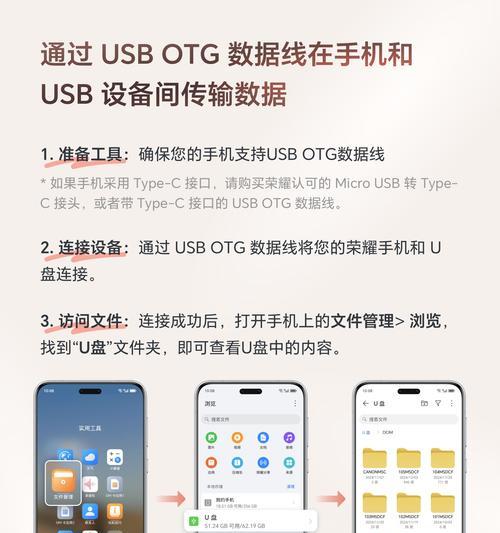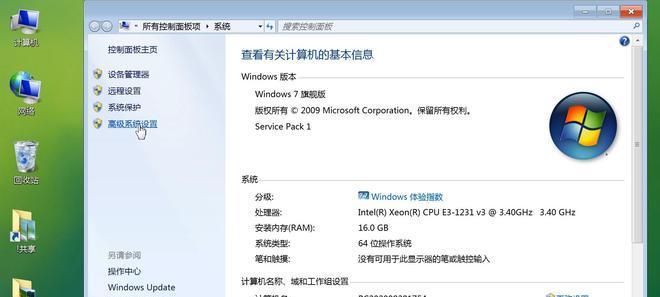您是否在关闭电脑时遇到了令人困扰的问题——电脑在关机界面突然自动重启?这种情况不仅令人费解,还可能影响您的工作效率。本文将详细解析这一问题的可能原因,并提供一系列的解决方案,帮助您彻底解决这一困扰。请跟随我们的步骤,一步一步确保您的电脑能够安稳地执行关机命令。
一、电脑自动重启原因解析
在深入问题之前,我们需要明确,电脑在关机界面自动重启并非偶然事件,而是由一系列原因造成的。下面列举了几个常见的原因:
1.系统文件损坏或设置不当:操作系统在关机时可能因为关键文件损坏或设置不当而无法正常执行关机程序,导致重启。
2.硬件冲突或故障:部分硬件驱动设置不当或硬件本身存在故障,可能在关机时引发冲突,导致电脑重启。
3.电源供应问题:电源管理设置不合理或电源供应不稳定,有时会导致电脑在关机过程中重启。
4.病毒或恶意软件攻击:受到病毒或恶意软件的干扰,电脑可能会在关机时做出异常反应,如重启。
5.操作系统更新问题:在进行操作系统更新时,更新不完全或存在兼容性问题也会导致关机时电脑自动重启。
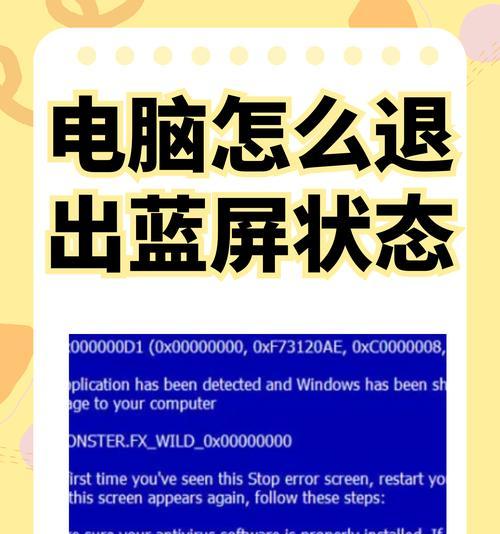
二、解决电脑自动重启的步骤
1.检查系统更新
操作步骤:
进入“设置”>“更新与安全”>“Windows更新”。
点击“检查更新”,确保所有更新都已安装完成。
如果有更新等待安装,请耐心等待安装完成并重启电脑。
注意事项:
更新过程中请不要断电或重启电脑,以免造成系统文件损坏。
2.执行系统文件检查
操作步骤:
在“开始”菜单搜索“命令提示符”,右键选择“以管理员身份运行”。
输入`sfc/scannow`命令,然后按回车。
系统会自动检查并修复损坏的系统文件,完成后重启电脑。
3.设置电源管理
操作步骤:
右键点击“开始”菜单,选择“设备管理器”。
找到“系统设备”下的“ACPI电源管理控制器”并展开。
右键点击并选择“属性”,切换到“驱动程序”标签页,点击“更新驱动程序”。
选择“自动搜索更新的驱动程序软件”,等待系统自动完成更新。
注意事项:
若更新完成后问题仍未解决,可以尝试回滚驱动程序。
4.检查硬件驱动
操作步骤:
进入设备管理器,依次检查各硬件设备的驱动是否正常。
若发现设备有问号标志,意味着驱动有问题。
可通过设备官方网站下载并安装最新的驱动程序。
5.病毒扫描
操作步骤:
打开您所使用的安全软件,进行全盘病毒扫描。
如果发现有病毒或恶意软件,按照安全软件的推荐进行清理。
6.考虑硬件问题
如果以上步骤都无法解决问题,可能是硬件出现了问题。建议您联系电脑制造商的技术支持,或者找专业的硬件维修服务进行硬件检查与维修。

三、预防电脑自动重启的建议
1.定期执行系统更新:保持操作系统和驱动程序是最新的,可以预防许多问题的发生。
2.定期运行杀毒软件:保持电脑的病毒防护,可以防止恶意软件干扰系统功能。
3.使用稳压器或不间断电源:若电源不稳定,可使用稳压设备或UPS电源,以保护电脑不受电源质量问题的影响。
4.关注系统日志:系统日志中可能包含有关电脑自动重启原因的线索,通过事件查看器可以查看这些日志信息。
5.电脑散热:良好的散热可以避免电脑因过热而产生异常行为,包括关机时的自动重启。
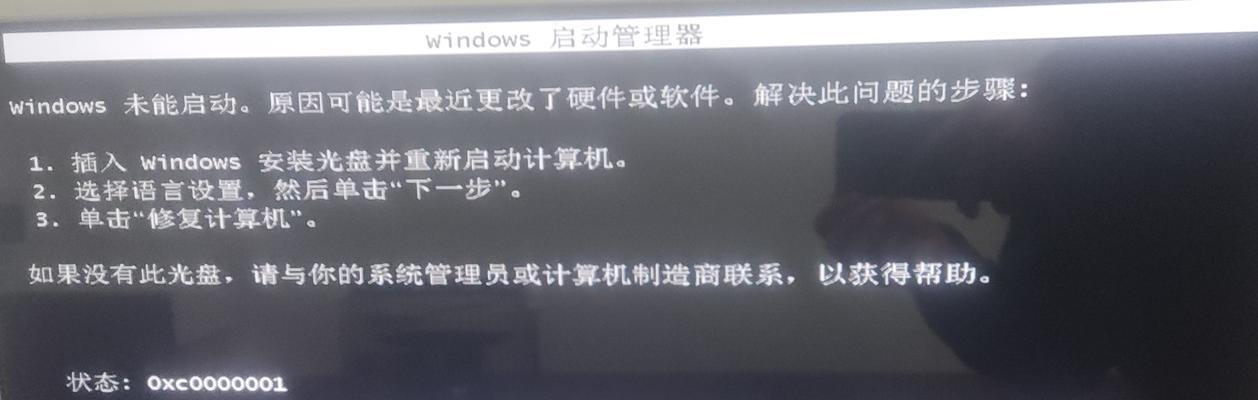
四、结语
电脑在关机界面自动重启的问题虽然令人头疼,但通过逐步排查和细致的解决步骤,您完全可以恢复电脑的正常关机功能。请按照本文详尽的指导,逐一尝试解决方法,相信您很快就能享受到顺畅的电脑使用体验。